Tomcat 설치와 Eclipes 설정에 대해 알아보겠습니다
우선 Eclipse를 열고 새로운 Workspace를 만듭니다
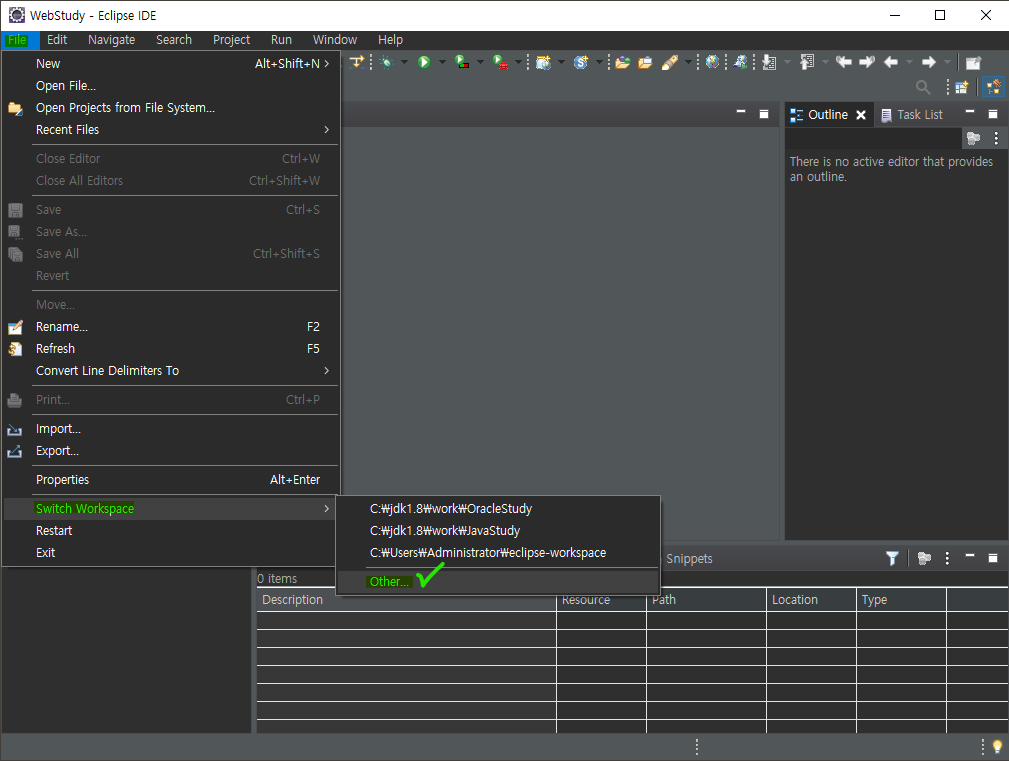
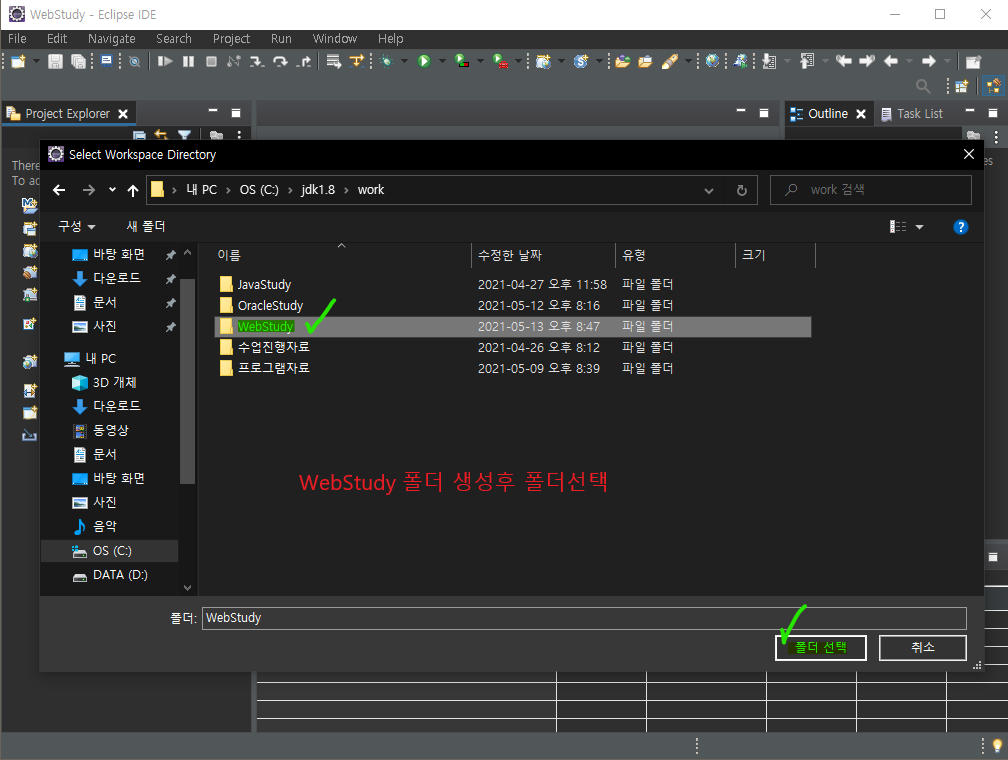

이제 Tomcat 홈페이지에 들어가서 Tomcat8버전을 설치하시면 됩니다
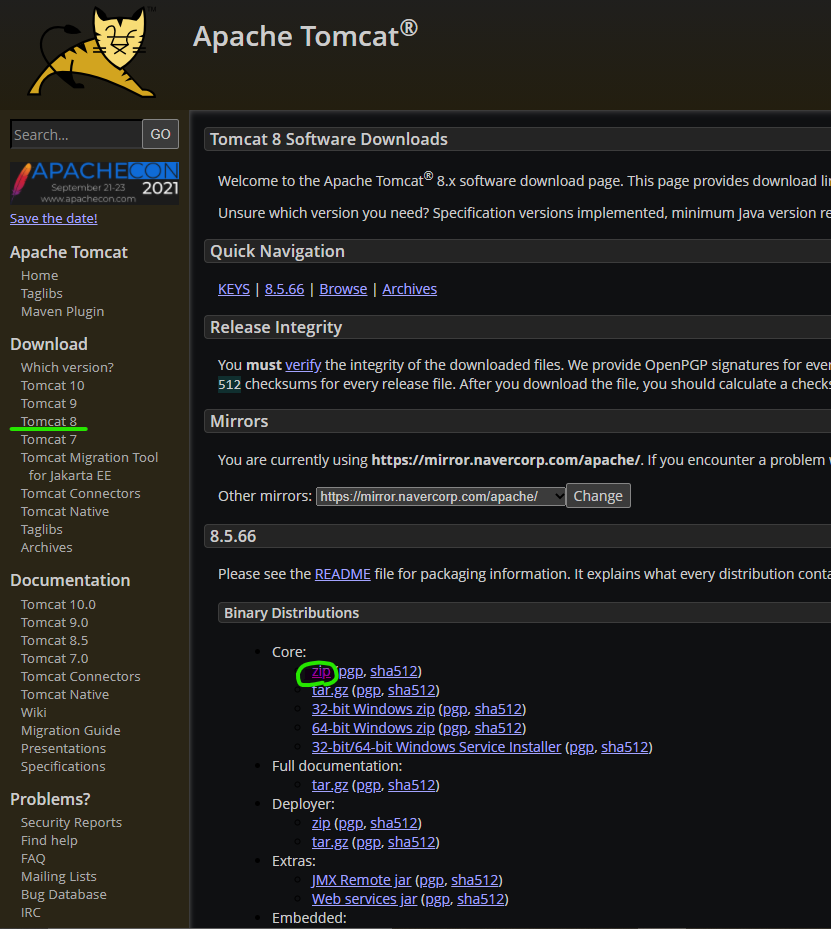
압축은 잠시후에 풀도록하고 다음으로 넘어갑니다
Tomcat 설치후 명령프롬프트 실행 후 echo %java_home% 입력

위의 사진과 설명대로 tomcat 압축파일을 C드라이브에 풀어줍니다
이제 환경변수설정을 확인합니다 먼저 내PC에서 속성 클릭후

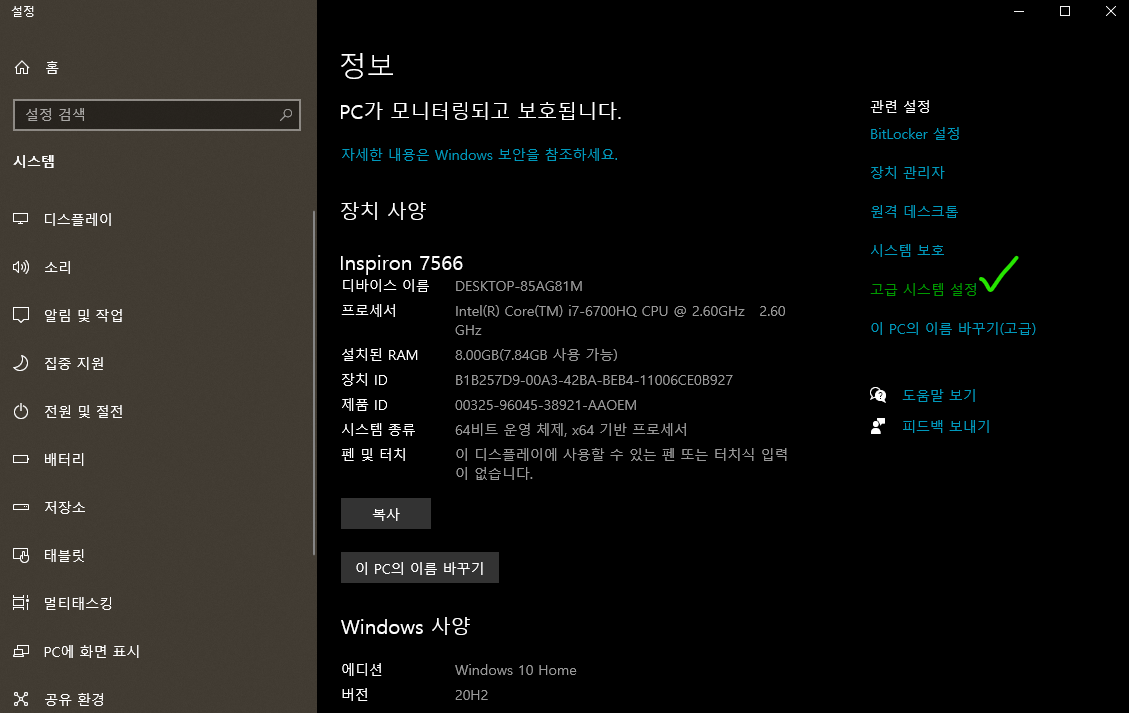


위와 같이 변수이름과 변수값을 입력후 '확인'
시스템변수도 확인해야 한다.

명령프롬프트를 다시 실행하여 변수설정이 잘 되었는지 확인

이제 C드라이브에 풀었던 Tomcat파일에 들어갑니다

server파일을 우클릭 후 EditPlus로 실행

69번째 줄에서 위의 사진처럼 URIEncoding="utf-8"을 추가 작성 후에 port번호를 "9090"으로 수정후 저장

위의 경로대로 들어간 후에 context.xml 파일을 EditPlus로 열기

수정완료후
이제 Eclipse 실행하고 서버를 생성합니다



이제 Dynamic Web Project를 생성합니다

실행시 chrome으로 설정 ...

이제 HTML,CSS,JSP 파일을 생성시에 한글유니코드 인코딩으로 되게끔 설정


